Як обійти пароль адміністратора Windows, щоб включити заблоковані функції

- 4976
- 532
- Mrs. Grant Rice
Зміст
- Живий Kon-Boot
- Як користуватися утилітою

Вихід є! Сьогодні ми поговоримо про те, як обійти пароль адміністратора Windows, щоб включити заблоковані функції, щоб адміністратор нічого не здогадувався.
Живий Kon-Boot
Пароль облікового запису Windows, включаючи адміністратора - далеко від блокування сараю. З точки зору сили, він скоріше нагадує спинг. Падіння! І який захист це, якщо будь -який "хакер -хакер" викликає пару корисних, щоб відправити її, здатний стукати за кілька хвилин?Оскільки захист паролем настільки ненадійний, це означає, що його можна обійти без скидання - творці утиліти судять Kon-Boot. І вони виявилися правильними: завдяки своїй роботі народилася невелика програма, яка може вимкнути запит пароля при введенні системи під будь -яким рахунком.
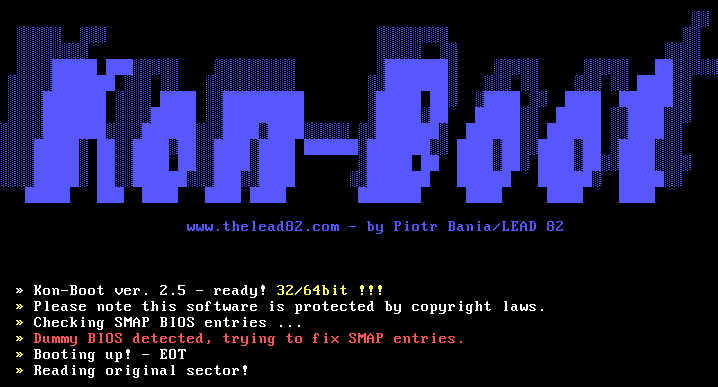
Утиліта не видаляється і не змінює поточний пароль. Все, що вона робить, - це змінювати дані в оперативній пам'яті комп'ютера, щоб операційна система "забула", що користувач вводиться з тим, що зберігається в її підставах. Це відбувається лише тоді, коли запускається програма. Після його використання в системі немає слідів.
Kon-Boot підтримує всі проблеми Windows X32-64 на стаціонарних комп'ютерах та ноутбуках. І не тільки Windows: Існує сучасна версія утиліти для Mac OS X, але його ранні випуски, які все ще можна знайти в Інтернеті, підтримують багато розподілів Linux.
Фактична віконна версія Kon-Boot на початку 2018-2.7, дозволяє обійти запити на пароль не тільки локальні, але й мережеві облікові записи. Остання функція не працює в Windows 10 - користувачі "десятки" доступні лише для локального захисту. Але ми не будемо засмучені через це, тому що для вимкнення замків адміністратора достатньо того, що є.
На жаль, утиліта має ряд обмежень щодо використання. Вона не виправдовує ваших надій, якщо:
- Диск, на якому шифрується ОС.
- На комп’ютері встановлено кілька ОС.
- Система використовує нестандартне завантажувач.
- Аутентифікація користувача проводиться через домен.
- Система стоїть на мобільному пристрої або на віртуальній машині.
В інших випадках успіх майже гарантується. І якщо вам не соромно, що заявка виплачується - особиста ліцензія коштує від 25 доларів, наважиться. І якщо це збентежено, я поділюсь секретами: ви можете знайти завантаження або завантажувальні компакт-диски Hiren на торрент-трекерах, що також включає Kon-Boot.
Як користуватися утилітою
Для того, щоб програма вплинула на процеси, що відбуваються під час запуску Windows, вона повинна починати роботу ще раніше. Тобто, Kon-Boot повинен бути написаний на завантажувальному перевізі (Flash Drive USB, лазерний диск тощо. D.) і кожного разу, коли вам потрібно обійти пароль, завантажте комп'ютер з цього середовища.Програма включає 3 набори файлів:
- Для створення USB -накопичувача завантаження (за допомогою підтримки системи UEFI).
- Для створення завантажувального CD або DVD (без підтримки UEFI, лише BIOS).
- Для створення завантажувальної дискети дискретного (лише BIOS).
Останні два - застарілі версії програми, які зберігаються в розподілі для сумісності зі старими ПК.
Розподіл також включає Konbootinstaller - засіб створення завантажувальних носіїв.
Перш ніж починати роботу з програмою, розпакуйте її з архівної окремої папки. Далі підключіть чистий привід і запустіть Konbootinstaller.Витягувати. Все це потрібно зробити автомобілем, де у вас є обліковий запис адміністратора, оскільки для подальших дій інсталятор потребує збільшення прав.
Далі:
- Якщо запис зроблений на флеш -накопичувачі USB, виберіть його зі списку "Доступний USB Накопичувач"У головному вікні інсталятора. Якщо інші USB -оператори підключені до комп'ютера, від'єднайте їх.
- Натисніть на регіон "Встановити до... ", відповідний тип носія.
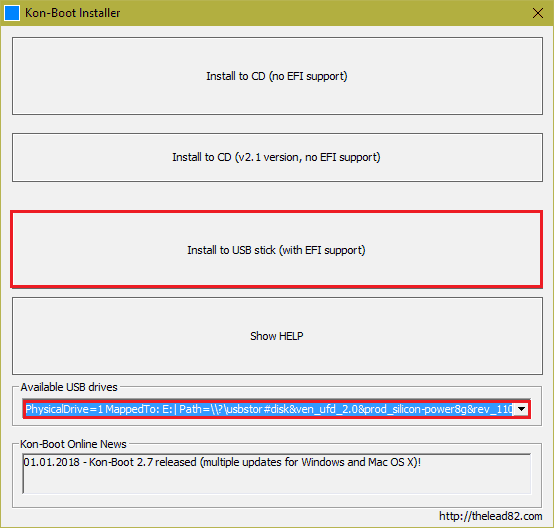
- Підтвердьте згоду на операцію, натиснувши "Так"У наступному вікні.
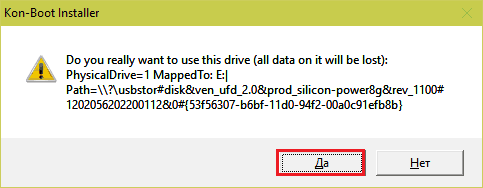
- Курс подальших дій буде відображатися у вікні консолі. Майте на увазі, що в процесі створення навантажувального носія вся інформація про нього буде знищена.
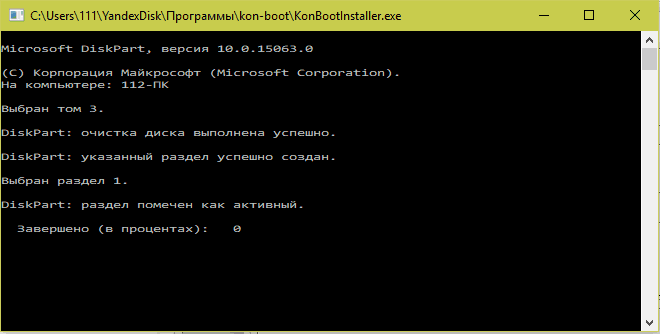
- Після успішного завершення інсталятора ви побачите повідомлення "Все Виконаний!"Клацніть прибл.
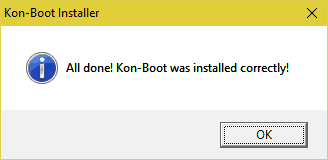
Якщо під час запису відображається повідомлення про помилку "Помилка встановлення в USB, будь ласка, перевірте файл журналу", Відкрийте папку Kon-Boot (місце розпакування програми) \ kon-bootusb \ usbfiles та перейменуйте файл Конюбуй.LST V Меню.LST. Після цього повторіть процедуру створення середовища.
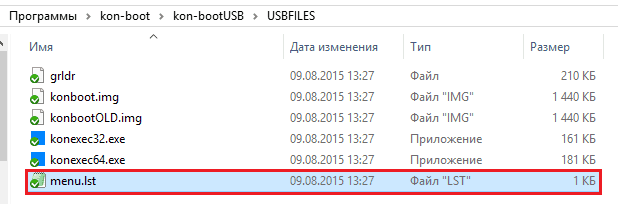
Все майже готово. Залишається підключити щойно створений флеш -накопичувач або диск з утилітою до потрібного комп'ютера, перейти до налаштувань BIOS (UEFI), призначте його на перший пристрій завантаження та вуаля! Крім того, якщо опція захищеного завантаження включена в UEFI, він повинен бути відключений.

Після перезавантаження ПК замість екранів Windows, на екрані з’явиться зображення Kon-Boot. Ура!! Ви зробили це!
Тоді все елементарно. У галузі введення пароля облікового запису адміністратора керувати будь -якими символами. Вікна без заперечень "їсть" їх і через кілька секунд перенесуть вас на робочий стіл. Відкрийте реактор gpedit (gpedit.MSC) і вимкніть замки або вирішуйте свої проблеми прямо тут.
***
Пам'ятайте, що використання хакерських інструментів, таких як Kon-Boot, в місцях, де його заборонено (на роботі, в навчальному закладі тощо. С.) може мати для вас негативні наслідки. І вся відповідальність за реалізацію Рад з цієї статті буде повністю припадати на вас. Тому будьте обережні. І нехай ваша удача буде з вами!- « Установка Linux Mint 18.3 кориця
- 5 найкращих безкоштовних програм встановлення відео російською мовою »

